Přepsání adresy URL pomocí brány Aplikace Azure – Azure Portal
Tento článek popisuje, jak pomocí webu Azure Portal nakonfigurovat instanci skladové položky služby Application Gateway v2 k přepsání adresy URL.
Poznámka:
Funkce přepsání adresy URL je dostupná jenom pro Standard_v2 a WAF_v2 skladovou položku služby Application Gateway. Pokud je přepsání adresy URL nakonfigurované na bráně s podporou WAF, provede se vyhodnocení WAF v hlavičce a adrese URL přepsané žádosti. Další informace.
Pokud ještě nemáte předplatné Azure, vytvořte si napřed bezplatný účet.
Než začnete
Abyste mohli dokončit kroky v tomto článku, musíte mít instanci skladové položky služby Application Gateway v2. Adresa URL pro přepsání se v SKU v1 nepodporuje. Pokud skladovou položku v2 nemáte, vytvořte instanci skladové položky služby Application Gateway v2, než začnete.
Přihlášení k Azure
Přihlaste se k webu Azure Portal pomocí svého účtu Azure.
Konfigurace přepsání adresy URL
V následujícím příkladu se vždy, když adresa URL požadavku obsahuje /article, přepíší se cesta URL a řetězec dotazu ADRESY URL.
contoso.com/article/123/fabrikam ->contoso.com/article.aspx?id=123&title=fabrikam
Vyberte Všechny prostředky a pak vyberte vaši aplikační bránu.
V levém podokně vyberte Přepsat .
Vyberte Možnost Přepsat sadu:
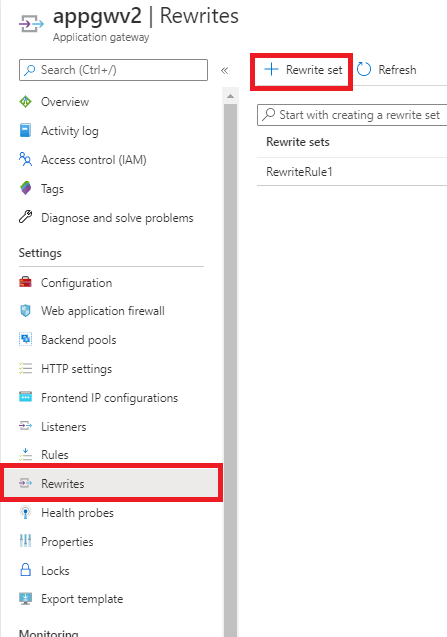
Zadejte název sady přepsání a přidružte ji k pravidlu směrování:
a. Do pole Název zadejte název sady přepsání.
b. Vyberte jedno nebo více pravidel uvedených v seznamu přidružených pravidel směrování. Slouží k přidružení konfigurace přepsání ke zdrojovému naslouchacímu procesu prostřednictvím pravidla směrování. Můžete vybrat jenom pravidla směrování, která nebyla přidružená k jiným sadám přepsání. Pravidla, která už jsou přidružená k jiným sadám přepsání, jsou neaktivní.
c. Vyberte Další.
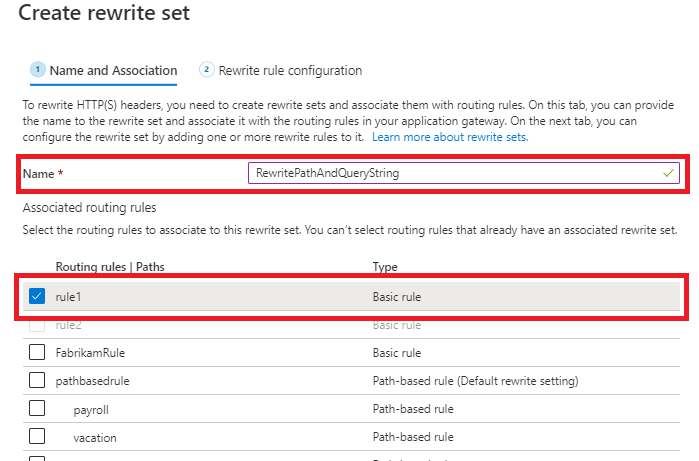
Vytvořte pravidlo přepsání:
a. Vyberte Přidat pravidlo pro přepsání.
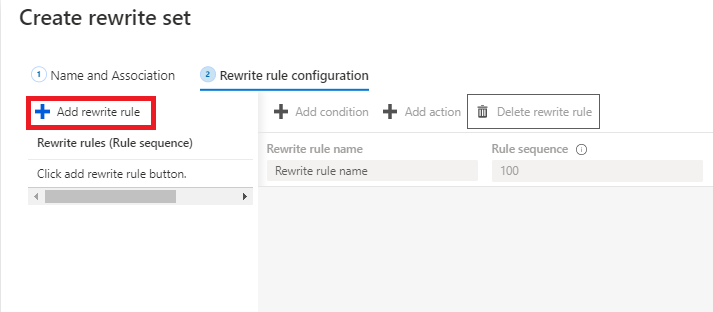
b. Do pole Pro přepsání pravidla zadejte název pravidla přepsání. Do pole Pořadí pravidel zadejte číslo.
V tomto příkladu přepíšeme cestu URL a řetězec dotazu ADRESY URL pouze v případě, že cesta obsahuje /article. Uděláte to tak, že přidáte podmínku, která vyhodnotí, jestli cesta URL obsahuje /article.
a. Vyberte Přidat podmínku a potom zaškrtněte políčko obsahující pokyny Pro rozbalení .
b. Vzhledem k tomu, že v tomto příkladu chceme zkontrolovat vzor /článek v cestě URL, v seznamu Typ proměnné pro kontrolu vyberte Proměnná serveru.
c. V seznamu proměnných serveru vyberte uri_path
d. V části Rozlišovat malá a velká písmena vyberte Ne.
e. V seznamu Operátor vyberte rovná se (=).
f. Zadejte vzor regulárního výrazu. V tomto příkladu použijeme vzor.
.*article/(.*)/(.*)() slouží k zachycení podřetězec pro pozdější použití při psaní výrazu pro přepsání cesty URL. Další informace najdete tady.
g. Vyberte OK.
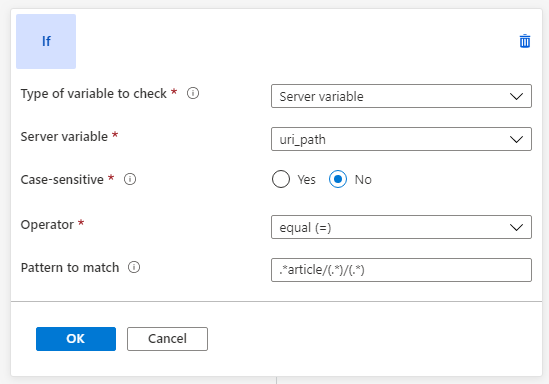
Přidání akce pro přepsání adresy URL a cesty url
a. V seznamu Typ přepsání vyberte adresu URL.
b. V seznamu Typ akce vyberte Nastavit.
c. V části Součásti vyberte Cestu url i řetězec dotazu ADRESY URL.
d. Do hodnoty cesty URL zadejte novou hodnotu cesty. V tomto příkladu použijeme /article.aspx.
e. Do hodnoty řetězce dotazu ADRESY URL zadejte novou hodnotu řetězce dotazu ADRESY URL. V tomto příkladu použijeme id={var_uri_path_1}&title={var_uri_path_2}
{var_uri_path_1}a{var_uri_path_2}slouží k načtení dílčích řetězců zachycených při vyhodnocování podmínky v tomto výrazu..*article/(.*)/(.*)f. Vyberte OK.
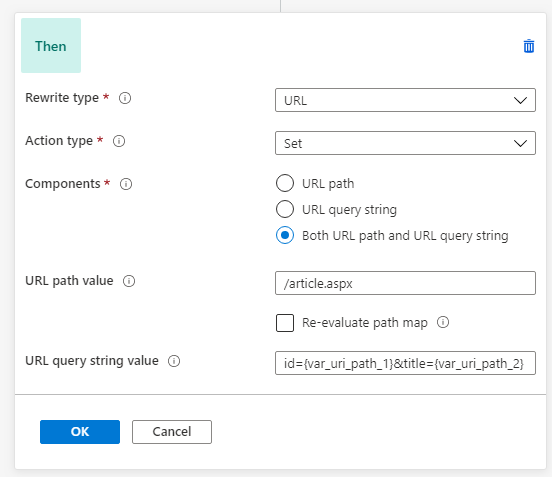
Kliknutím na Vytvořit vytvořte sadu přepsání.
Ověřte, že se nová sada přepisů zobrazí v seznamu sad přepsání.

Ověření přepsání adresy URL prostřednictvím protokolů přístupu
V protokolech přístupu si projděte následující pole a ověřte, jestli k přepsání adresy URL došlo podle očekávání.
- originalRequestUriWithArgs: Toto pole obsahuje původní adresu URL požadavku.
- requestUri: Toto pole obsahuje adresu URL po operaci přepsání ve službě Application Gateway.
Další kroky
Další informace o tom, jak nastavit přepisy pro některé běžné případy použití, najdete v běžných scénářích přepsání.